Kako postaviti skriveni kursor prilikom unosa podataka na Windows 10/11

Ljuti li vas situacija kada se pokazivač miša pojavljuje u tekstualnom polju dok tipkate?

Baš kao i prethodne verzije sustava Windows objavljene u prošlosti, Windows 11 dolazi s nizom promjena sučelja kao i poboljšanja vezanih uz značajke. Međutim, svaka inovacija dolazi sa zbunjenošću, znatiželjom i pitanjima. Ako ste zapeli na pitanju trebate li ili ne nadograditi svoj sustav na Windows 11, isprobajte sljedeće razloge.
1. Doživite najnovije promjene
Prva i najočitija motivacija za korisnike za nadogradnju na Windows 11 ili bilo koju novu verziju operativnog sustava je iskustvo novih i najnaprednijih promjena. Ovo je posebno važno kada je u pitanju sigurnost, posebno u eri u kojoj su kibernetički napadi sve češći kao danas.
Windows 11 bit će prva verzija koja će primiti sve glavne ispravke programskih pogrešaka i sigurnosna ažuriranja koja mogu utjecati na korisnike, a koja je Microsoft sastavio iz prethodnih verzija sustava Windows. Stoga, čak i ako vas apsolutno ne zanimaju nove značajke, ažuriranje sustava na najnoviju verziju uvijek je važan uvjet da biste se zaštitili od prijetnji iz digitalnog svijeta.
2. Kompatibilnost Android aplikacija
Windows 11 dolazi s izuzetno korisnom novom značajkom, mogućnošću podrške za Android aplikacije putem Amazon Appstorea. Čak se i Android aplikacije mogu integrirati izravno u programsku traku na sustavu - slično izvornoj Windows aplikaciji.

Osim toga, prema Windows programerima, preuzimanje APK-a bit će moguće, iako ova značajka trenutno nije dostupna u Windows 11 Preview.
3. DirectStorage podrška
Svi znamo da SSD-ovi čine računala bržim, ali većina modernih igara nije napravljena da iskoristi tu dodatnu brzinu.
Međutim, stvarnost je takva da se s konzolnim sustavima poput PS5 i Xbox serije koji su izgrađeni na NVMe SSD-ovima kao bazi, igre obrađuju većim brzinama, učinkovito iskorištavajući mogućnosti SSD-a. SSD. Ovo je Microsoft sažeo u DirectStorage. Drugim riječima, DirectStorage je značajka dizajnirana da iskoristi snagu NVMe SSD-ova, posebno u igrama. A ova će značajka biti dostupna samo u sustavu Windows 11.
4. Integrirajte Microsoft Teams
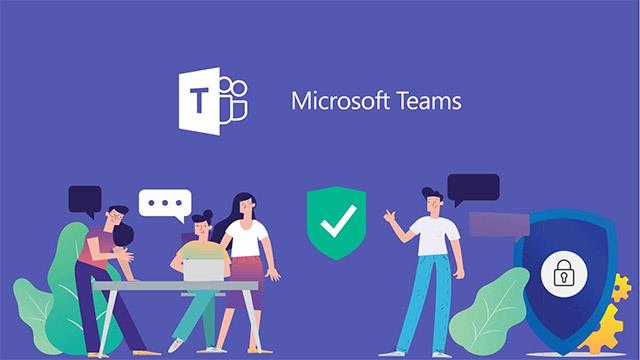
Microsoft Teams jedna je od iznimno popularnih komunikacijskih aplikacija koje podržavaju rad na daljinu, a koriste je milijuni korisnika, kao i velika i mala poduzeća u današnjem svijetu. Dobra vijest je da će Microsoft Teams biti integriran izravno u Windows 11 kao zadana aplikacija, umjesto da korisnici moraju sami preuzeti i instalirati aplikaciju. Ovo je očito veliki plus za poslovne računalne sustave koji koriste Microsoft Teams kao glavni komunikacijski alat u sustavu.
5. Podržava Auto HDR, automatski dodaje HDR u nove igre
HDR može stvoriti mnoge pozitivne promjene u grafici igre, čime značajno utječe na iskustvo igrača. Međutim, u stvarnosti ova značajka često nije podržana prema zadanim postavkama u svim igrama. To može biti zato što je implementacija HDR-a donekle komplicirana i lako uzrokuje sukobe softvera.

Srećom, s Windows 11, Microsoft je preuzeo Xboxovu Auto HDR tehnologiju i primijenio je na sve DirectX 11 (ili novije) igre koje rade na operativnom sustavu. Za igrače koji posjeduju HDR zaslone nije teško primijetiti da su slike u nekim igrama postale znatno laskavije. Još jedan dobar razlog da igrači nadograde svoje sustave na Windows 11.
6. Poboljšana podrška za više radnih površina
Prethodno bi svi sustavi s više računala u Windowsima morali dijeliti istu platformu, zabranjujući korištenje programa trećih strana. Međutim, Windows 11 će podržavati višestruku radnu površinu s pojedinačnim pozadinama ugrađenim u operativni sustav, što omogućuje veću prilagodbu.
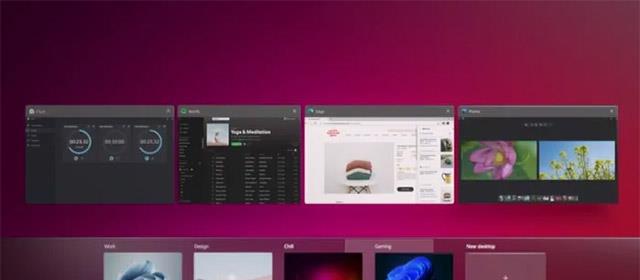
7. Podržava DirectX 12 Ultimate
DirectX 12 Ultimate je mjesto gdje sva podrška za igranje sljedeće generacije dolazi u sustav Windows, posebno za igre koje koriste značajke kao što su praćenje zraka tijekom vremena, real ili Mesh Shader. Ako Windows igrači žele imati optimalne grafičke postavke i visok broj sličica u igri, posjedovanje DirectX 12 Ultimate bit će nužan uvjet.
8. Konačno: Novo sučelje
Osim dodavanja značajki, poboljšanja sučelja također su razlog koji utječe na odluke korisnika o nadogradnji operativnog sustava. Windows 11 će imati novu programsku traku s ikonama u sredini, fokusirajući se na mnoge privlačne efekte transparentnosti koje nismo vidjeli od Windows Viste. Ukratko, lako je uočiti modernost i sofisticiranost Windows 11 sučelja.
Jesu li gornji razlozi dovoljni da vas uvjere da nadogradite na Windows 11? Molimo ostavite komentar!
Ljuti li vas situacija kada se pokazivač miša pojavljuje u tekstualnom polju dok tipkate?
Iako Discord većinu vremena radi glatko, povremeno se možete susresti s problemom koji vam zadaje glavobolju pokušavajući shvatiti kako ga riješiti.
Ako ne koristite Pripovjedač ili želite koristiti drugu aplikaciju, možete ga jednostavno isključiti ili onemogućiti.
Windows dolazi s tamnom temom koja poboljšava ukupnu estetiku sustava. Međutim, ova je opcija ograničena i možda neće utjecati na određene aplikacije.
Dok čekate da Microsoft službeno uvede Copilot u Windows 10, možete rano iskusiti ovu uslugu AI chatbota pomoću alata trećih strana kao što je ViveTool.
Live Captions pomaže svima, uključujući one koji su gluhi ili nagluhi, da bolje razumiju zvuk gledajući titlove onoga što je rečeno.
Ovaj će vam vodič pokazati kako u potpunosti vratiti komponente i pravila Windows Update na zadane postavke u sustavu Windows 11.
Vaš Windows 11 javlja pogrešku ne prima dovoljno RAM-a, nedostaje RAM-a dok je RAM uređaja još uvijek dostupan. Ovaj će vam članak pomoći da brzo riješite ovu situaciju.
Mnogi korisnici imaju problema s instaliranjem Clipchamp alata za uređivanje videa putem Microsoft Storea. Ako imate isti problem i želite instalirati i isprobati ovaj besplatni alat za uređivanje videa, ne brinite!
Gigabyte postaje sljedeći proizvođač računalnih komponenti koji je objavio popis modela matičnih ploča koje podržavaju kompatibilnost i besprijekornu nadogradnju na Windows 11.
Uobičajeni problem među njima je da nakon što omogućite Hyper-V na Windows 11, nije moguće pokrenuti sustav na zaključanom zaslonu.
Upravljački programi hardverskih uređaja na računalu koriste se za komunikaciju hardvera s operativnim sustavom.
Lokalna sigurnosna politika moćna je značajka u sustavu Windows koja vam omogućuje kontrolu sigurnosti računala na lokalnoj mreži.
Paint Cocreator značajka je ugrađena u aplikaciju Microsoft Paint. Može stvoriti više verzija slika koristeći DALL-E, sustav umjetne inteligencije za slike koji se temelji na unosu teksta koji navedete.
Bilo da želite vježbati govor, savladati strani jezik ili stvoriti podcast, snimanje zvuka na računalu sa sustavom Windows 11 jednostavan je postupak.
Battery Saver jedna je od korisnih ugrađenih značajki sustava Windows 11.
U nekim situacijama morat ćete ponovno pokrenuti računalo sa sustavom Windows 11 kako biste riješili probleme, instalirali ažuriranja, dovršili postupak instalacije ili izvršili neke druge potrebne zadatke.
Stvaranje prilagođenog plana napajanja možda nije neuobičajeno za vas ako koristite Windows mnogo godina. Ali jeste li znali da možete uvoziti i izvoziti planove napajanja u sustavu Windows?
Putem sigurnosne značajke koja se zove Dynamic Lock, možete jednostavno postaviti svoje računalo da se sigurno zaključava automatski kada napustite svoje radno mjesto, bez potrebe da potpuno isključite sustav.
Windows 11 dolazi s naprednom postavkom, koja se zove Hardware Accelerated GPU Scheduling, koja može poboljšati igranje i video izvedbu optimiziranjem snage GPU-a na računalu.
Način rada kioska u sustavu Windows 10 način je za korištenje samo 1 aplikacije ili pristupanje samo 1 web mjestu s gostujućim korisnicima.
Ovaj će vam vodič pokazati kako promijeniti ili vratiti zadanu lokaciju mape Camera Roll u sustavu Windows 10.
Uređivanje hosts datoteke može uzrokovati da ne možete pristupiti Internetu ako datoteka nije pravilno izmijenjena. Sljedeći članak će vas voditi kako urediti datoteku hosts u sustavu Windows 10.
Smanjenje veličine i kapaciteta fotografija olakšat će vam njihovo dijeljenje ili slanje bilo kome. Konkretno, u sustavu Windows 10 možete grupno mijenjati veličinu fotografija uz nekoliko jednostavnih koraka.
Ako ne morate prikazivati nedavno posjećene stavke i mjesta iz sigurnosnih ili privatnih razloga, to možete jednostavno isključiti.
Microsoft je upravo izdao Windows 10 Anniversary Update s mnogim poboljšanjima i novim značajkama. U ovom novom ažuriranju vidjet ćete mnogo promjena. Od podrške za Windows Ink olovku do podrške za proširenje preglednika Microsoft Edge, izbornik Start i Cortana također su značajno poboljšani.
Jedno mjesto za kontrolu mnogih operacija izravno na paleti sustava.
U sustavu Windows 10 možete preuzeti i instalirati predloške grupnih pravila za upravljanje postavkama Microsoft Edgea, a ovaj će vam vodič pokazati postupak.
Dark Mode je sučelje s tamnom pozadinom u sustavu Windows 10, koje pomaže računalu uštedjeti energiju baterije i smanjuje utjecaj na oči korisnika.
Programska traka ima ograničen prostor, a ako redovito radite s više aplikacija, brzo bi vam moglo ponestati prostora za prikvačivanje više vaših omiljenih aplikacija.




























